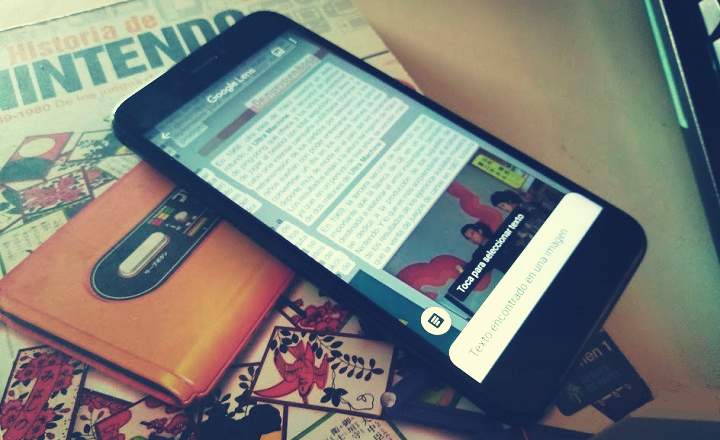پن کوڈ ہے۔ ہمارے سم کارڈ سے منسلک غیر مقفل پاس ورڈ. بنیادی طور پر، یہ ایک 4 ہندسوں کا عددی کوڈ ہے جو ہمیں فون شروع کرنے پر نہ صرف اسے غیر مقفل کرنے کی اجازت دیتا ہے، بلکہ ڈیٹا استعمال کرنے اور کال کرنے کی بھی اجازت دیتا ہے۔ اگر ہم اپنے اینڈرائیڈ کا پن تبدیل کرنا چاہتے ہیں تو ہمیں کیسے کرنا پڑے گا؟
اگر ہم Xiaomi کے ساتھ Android پر PIN تبدیل کرنا چاہتے ہیں۔، Huawei موبائل پر، یا Vodafone SIM پر، طریقہ ہمیشہ ایک جیسا ہوگا۔ صرف ایک تبدیلی جس پر ہمیں غور کرنا پڑے گا - اور وہ محض آلہ کار ہے - ہمارے آپریٹنگ سسٹم (Android 7، 8 یا کوئی بھی اپ ڈیٹ) پر منحصر ہوگا۔
اپنے Android PIN کو کیسے تبدیل کریں۔
اینڈرائیڈ کے ایک ورژن سے دوسرے ورژن میں تبدیلیاں واقعی بہت کم ہیں۔ مینو کے کچھ مختلف نام ہو سکتے ہیں (“ترتیبات"کی بجائے"ترتیب”اور اس طرح کی چیزیں) لیکن جوہر ہمیشہ ایک جیسا ہوتا ہے۔ اینڈرائیڈ پر پن کو تبدیل کرنے کے لیے ہمیں صرف درج ذیل مراحل پر عمل کرنا ہوگا:
- ہم مین مینو پر جاتے ہیں "ترتیبات”.
- ہم "کے سیکشن میں جاتے ہیںسیکورٹی”.
- ہم منتخب کریں "سم کارڈ لاک -> سم کارڈ کا پن تبدیل کریں۔”.
- سسٹم ہمیں داخل ہونے کو کہے گا۔ پرانا پن.
- آخر میں، ہم قائم کرتے ہیں نیا پن کوڈ اور ہم تصدیق کرتے ہیں۔

جیسا کہ آپ دیکھ سکتے ہیں، یہ ایک ایسا عمل ہے جسے مکمل ہونے میں ہمیں دو منٹ نہیں لگیں گے۔
Xiaomi (یا Android 9.0 کے ساتھ کسی دوسرے موبائل) پر پن کیسے تبدیل کیا جائے
جیسا کہ میں نے ایک لمحہ پہلے ذکر کیا تھا، ایک سسٹم سے دوسرے سسٹم، یا ایک موبائل سے دوسرے موبائل تک بہت کم ہیں۔ مثال کے طور پر، اگر ہمارے پاس Android 9.0 Pie کے ساتھ Xiaomi فون ہے - جیسے Xiaomi Mi A1 یا Mi A2-، PIN کی تبدیلی اس طرح ہوگی:
- ہم جا رہے ہیں "ترتیبات”.
- پر کلک کریں "سیکیورٹی اور مقام”.
- ہم نیچے جاتے ہیں "ایڈوانسڈ -> سم کارڈ لاک”.
- ہم پر کلک کریں "سم کارڈ کا پن تبدیل کریں۔”.

کچھ اسمارٹ فونز میں، سم پن کی تبدیلی بھی عام طور پر "ترتیبات -> اضافی ترتیبات -> رازداری”.
میں کیسے جان سکتا ہوں کہ میرا موبائل پن کیا ہے؟
یہ سب ٹھیک ہے، لیکن اس کا ہمارے لیے کوئی فائدہ نہیں ہوگا اگر ہم یہ نہیں جانتے کہ ہماری سم کا پن کیا ہے۔ پن کوڈ میں اشارہ کیا گیا ہے۔ کارڈ یا سم کہاں سے آئی ہے۔.
- اگر سم پہلے ہی فون کے اندر آ گئی ہو، ڈیفالٹ پن 1234 ہے۔.
- اگر ہم 3 بار غلط پن داخل کرتے ہیں تو سم کارڈ بلاک ہو جائے گا۔ اس صورت میں، ہمیں کرنا پڑے گا PUK کوڈ درج کریں۔ اسے کھولنے کے لیے۔ ایک بار جب یہ ہو جائے تو ہم PIN کو تبدیل کر سکتے ہیں اور اپنی پسند کے مطابق ایک سیٹ کر سکتے ہیں۔
اگر پہلے سے طے شدہ PIN کام نہیں کرتا ہے اور ہمارے پاس PUK کوڈ نہیں ہے، تو اس سے نکلنے کا واحد طریقہ یہ ہے کہ ہم اپنے ٹیلی فون آپریٹر سے PIN تبدیل کرنے کے لیے بات کریں یا ہمیں ہمارے پتے پر نیا کارڈ بھیجیں۔
سم کارڈ کے پن کو کیسے غیر فعال کریں۔
اگر آپ کو PIN یاد رکھنے میں پریشانی ہوئی ہے اور آپ اسے حذف کرنا چاہتے ہیں تو یہ بھی کیا جا سکتا ہے۔ یہ ایسی چیز ہے جو کسی بھی لمحے ہمارے ذہنوں کو پار کر سکتی ہے۔ اگرچہ یہ بالکل بھی سفارش نہیں کی جاتی ہے، کیونکہ چوری کی صورت میں ہم مکمل طور پر بے نقاب ہو جائیں گے.
یہ ایک سنگین سیکورٹی مسئلہ ہو سکتا ہےلیکن اس کے باوجود، اگر آپ اب بھی دلچسپی رکھتے ہیں، تو آپ اپنے سم پن کو مندرجہ ذیل طور پر غیر فعال کر سکتے ہیں:
- ہم مینو پر جاتے ہیں "ترتیباتاینڈرائیڈ سے۔
- ہم سکرول کرتے ہیں "سیکیورٹی -> سم کارڈ لاک”.
- یہاں ہم ایک فعال ٹیب دیکھیں گے جو کہتا ہے "سم کارڈ لاک کریں۔" ہم اس آپشن کو غیر فعال کر دیتے ہیں۔
- سسٹم لاک ہٹانے کے لیے ہم سے موجودہ PIN کوڈ درج کرنے کو کہے گا۔

نئی لاک اسکرین کو کیسے سیٹ کریں۔
SIM PIN کوئی نمبر نہیں ہے جسے ہمیں بہت محنت سے داخل کرنا پڑتا ہے - یہی وجہ ہے کہ ہم میں سے بہت سے لوگ اسے جلدی بھول جاتے ہیں۔ صرف اس وقت جب ہم فون کو مکمل طور پر دوبارہ شروع کرتے ہیں، اس کے بند ہونے کے بعد، اور اسی طرح کے معاملات۔
ایک اور بات یہ ہے کہ آئیے ٹرمینل لاک اسکرین کے لیے ایک PIN استعمال کریں۔، اس صورت میں، ہم اسے زیادہ کثرت سے استعمال کریں گے۔ ہوسکتا ہے کہ ہم عددی کوڈ درج کرنے سے پہلے ہی تھک چکے ہوں اور ایک پیٹرن، فنگر پرنٹ یا چہرے کی شناخت کے ذریعے ان لاک کرنا چاہتے ہوں۔
اینڈرائیڈ میں اسکرین لاک موڈ کو تبدیل کرنے کے لیے ہمیں صرف "ترتیبات -> سیکیورٹی -> اسکرین لاک" یہاں سے ہم ایک نیا بلاک کرنے کا طریقہ قائم کر سکتے ہیں یا موجودہ کو ہٹا سکتے ہیں۔

ہمیشہ کی طرح، کسی بھی سوال کے لیے، تبصرے کے علاقے کا دورہ کرنے میں سنکوچ نہ کریں۔
آپ کے پاس ہے ٹیلی گرام نصب کیا؟ ہر دن کی بہترین پوسٹ حاصل کریں۔ ہمارا چینل. یا اگر آپ چاہیں تو ہماری طرف سے سب کچھ معلوم کریں۔ فیس بک پیج.